CAD绘制会议桌
CAD作为一款专业的制图软件,可以画各种我们需要的二维或三维图形,如果想用CAD画一个平面会议桌,该怎么绘制呢?下面小编就为大家说一下具体的绘制步骤。
1.打开CAD,首先输入【REC】绘制一个长宽为675*150的矩形,再用圆【C】在矩形上下边长处绘制两个半径都为125的圆,使用修剪工具修剪后将图形进行【J】连接,然后将图形向外偏移【O】偏移170,最后使用圆和圆弧【ARC】在图形中心处绘制椅子。最终绘制效果如图所示。
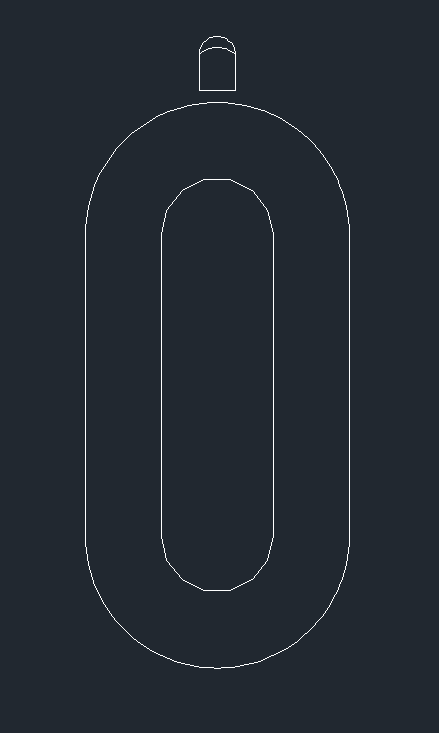
2.由于直接使用修剪后的图形作为阵列路径会出现图形排列乱序的问题,因此在这里我选择使用修剪工具修剪外侧的图形留下一半的边长。然后再输入【ARR】后选择阵列路径【PA】,阵列对象为椅子,路径为一半边的图形,设置参数如图。
![]()
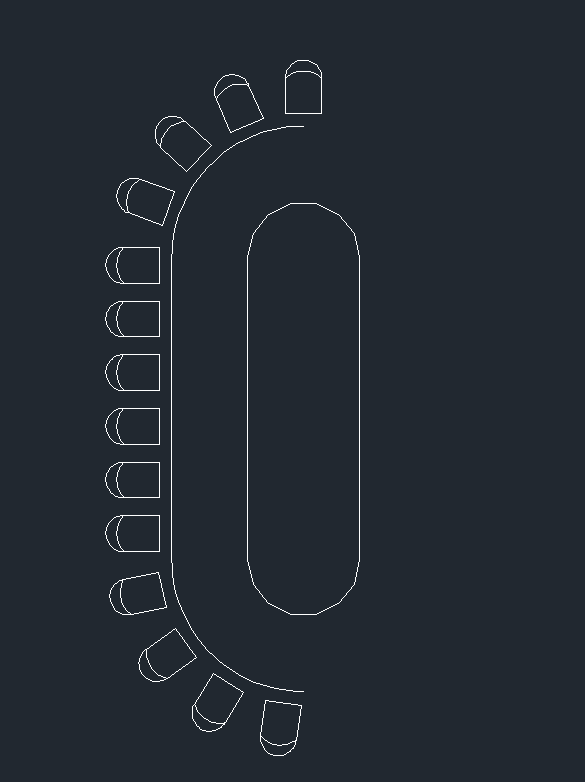
3.阵列完成后,输入镜像【MI】选择阵列后的图形和一半的边以图形中点为基点复制图形到右侧。会议桌就绘制完成了。
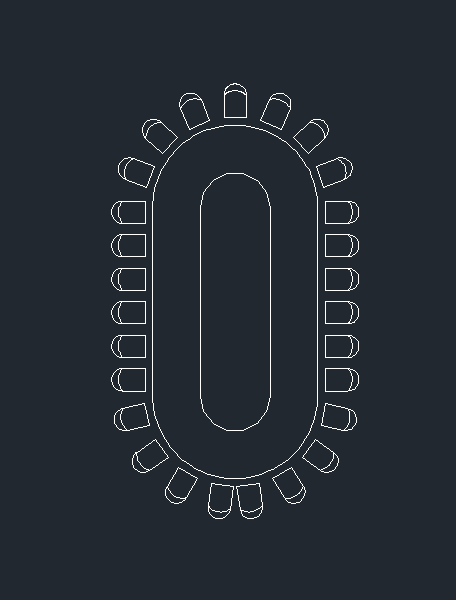
以上就是用CAD绘制会议桌的步骤,大家学会了吗?更多CAD资讯敬请关注中望CAD官网,小编将持续更新推送,带大家学习更多实用技巧。
推荐阅读:CAD软件
推荐阅读:CAD制图
·定档6.27!中望2024年度产品发布会将在广州举行,诚邀预约观看直播2024-06-17
·中望软件“出海”20年:代表中国工软征战世界2024-04-30
·2024中望教育渠道合作伙伴大会成功举办,开启工软人才培养新征程2024-03-29
·中望将亮相2024汉诺威工业博览会,让世界看见中国工业2024-03-21
·中望携手鸿蒙生态,共创国产工业软件生态新格局2024-03-21
·中国厂商第一!IDC权威发布:中望软件领跑国产CAD软件市场2024-03-20
·荣耀封顶!中望软件总部大厦即将载梦启航2024-02-02
·加码安全:中望信创引领自然资源行业技术创新与方案升级2024-01-03
·玩趣3D:如何应用中望3D,快速设计基站天线传动螺杆?2022-02-10
·趣玩3D:使用中望3D设计车顶帐篷,为户外休闲增添新装备2021-11-25
·现代与历史的碰撞:阿根廷学生应用中望3D,技术重现达·芬奇“飞碟”坦克原型2021-09-26
·我的珠宝人生:西班牙设计师用中望3D设计华美珠宝2021-09-26
·9个小妙招,切换至中望CAD竟可以如此顺畅快速 2021-09-06
·原来插头是这样设计的,看完你学会了吗?2021-09-06
·玩趣3D:如何使用中望3D设计光学反光碗2021-09-01
·玩趣3D:如何巧用中望3D 2022新功能,设计专属相机?2021-08-10
·CAD如何设置多线中线之间的宽度2018-06-14
·CAD如何开启和调整夹点2021-12-06
·CAD属性块中的属性文字不能显示怎么办2018-05-31
·CAD怎么绘制冲击波2022-01-12
·CAD建模接头弯管2022-09-09
·CAD布局空间视口太多导致一些视口无法显示怎么办2017-06-06
·CAD中的清理purge命令2017-08-30
·打开CAD对象特性管理器的几种方法2020-09-04














